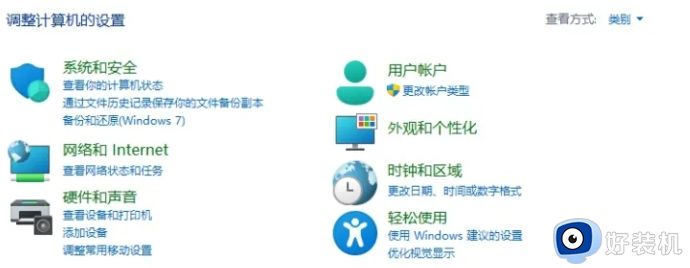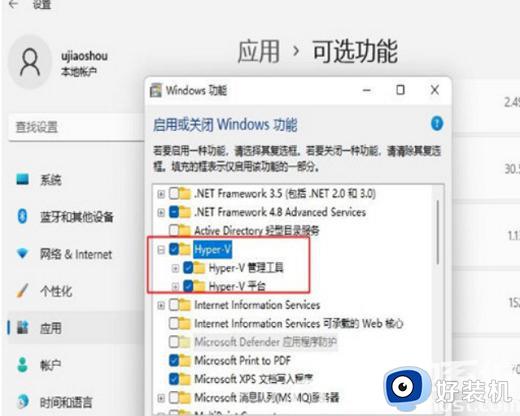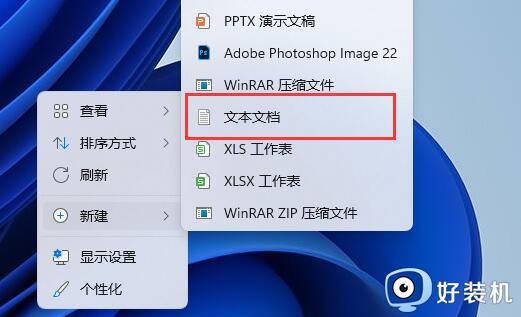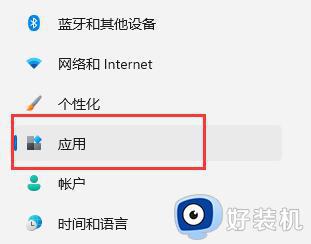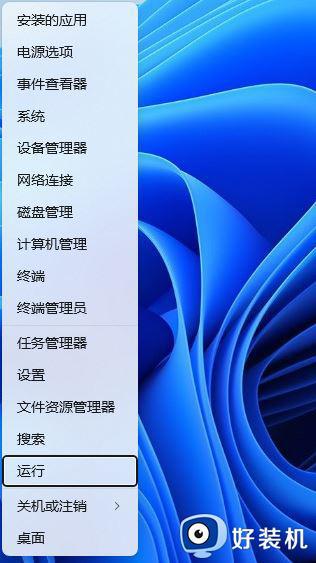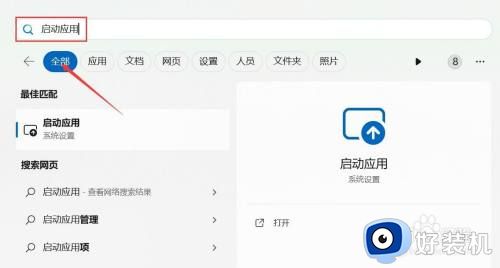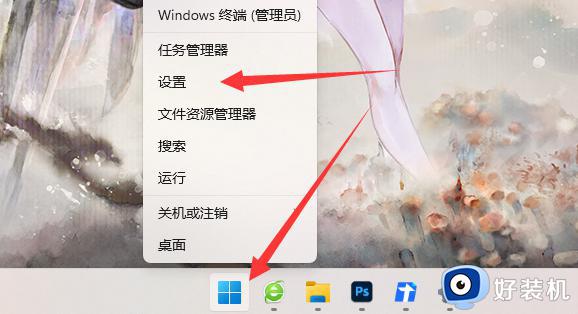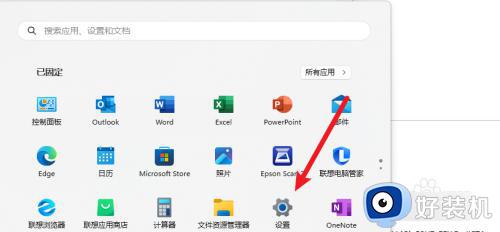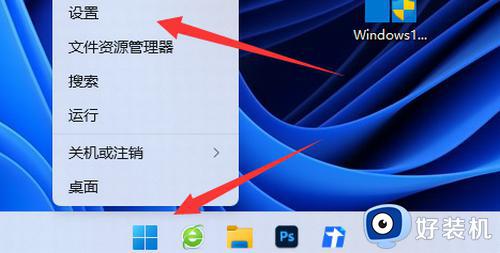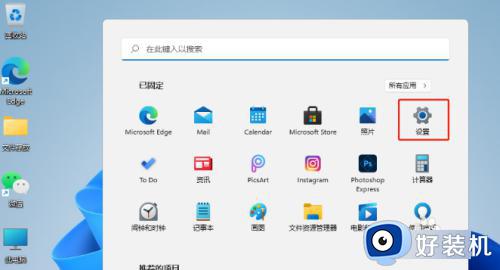Win11怎么关闭Hyper-V Win11关闭Hyper-V的方法
Hyper-V是虚拟机,能够帮助我们在一台电脑上面运行多个系统,一般系统就自带有这个功能,不过有时候可能不想用了想要将其关闭, 但是很多win11系统用户不知道要怎么关闭Hyper-V,针对这个问题,本文给大家讲解一下Win11关闭Hyper-V的方法。
推荐:微软最新系统win11下载
具体步骤如下:
1、通过CMD禁用
按 Windows + S 键打开 搜索 栏,然后键入 cmd 并右键单击最相关的结果以管理员身份运行它。
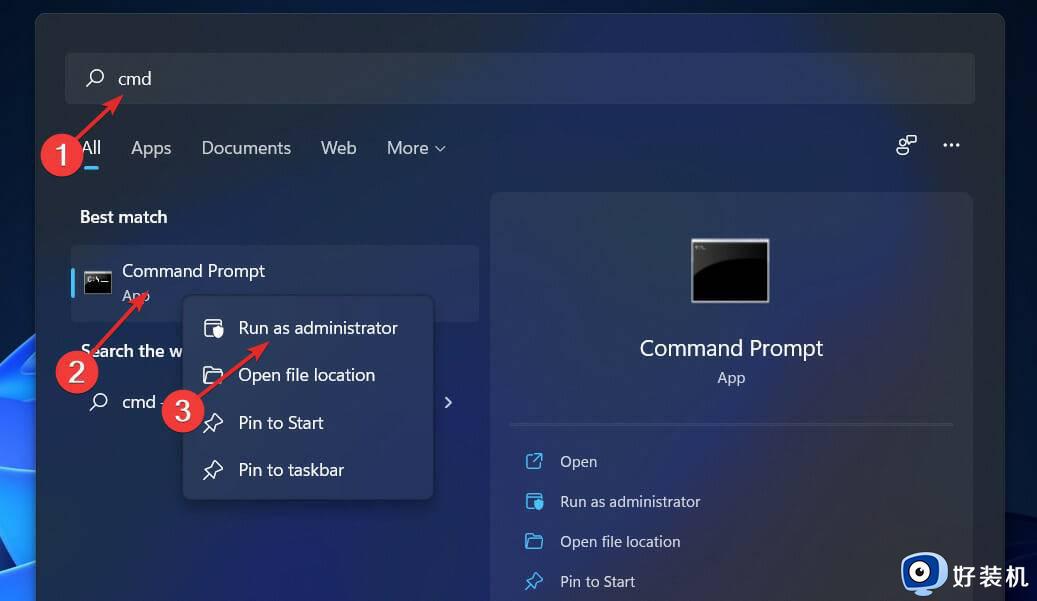
现在键入或粘贴以下命令并按下Enter以禁用 Hyper-V:dism.exe / Online / Disable-Feature / FeatureName: Microsoft-Hyper-V-All
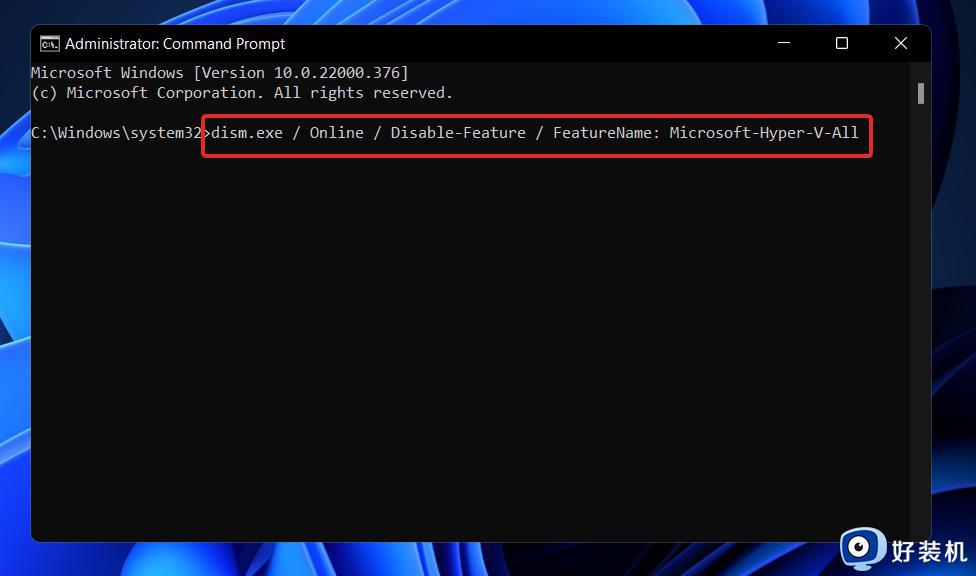
2、使用 PowerShell
右键单击“开始”图标,然后单击“ Windows 终端(管理员)”选项以打开 PowerShell 界面。
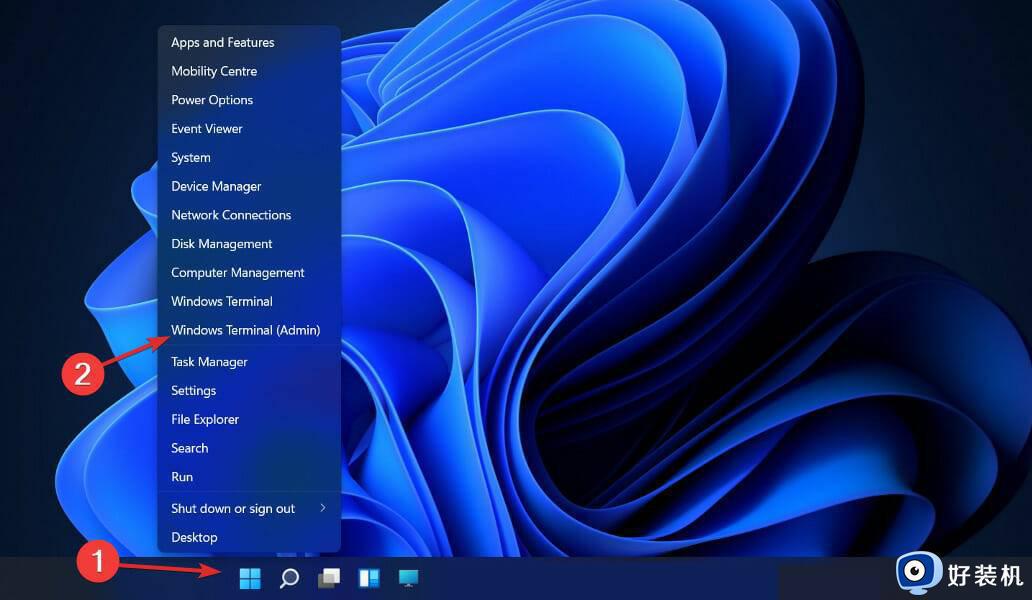
输入或粘贴以下命令,然后按下Enter并让它运行: dism.exe / Online / Disable-Feature / FeatureName: Microsoft-Hyper-V-All
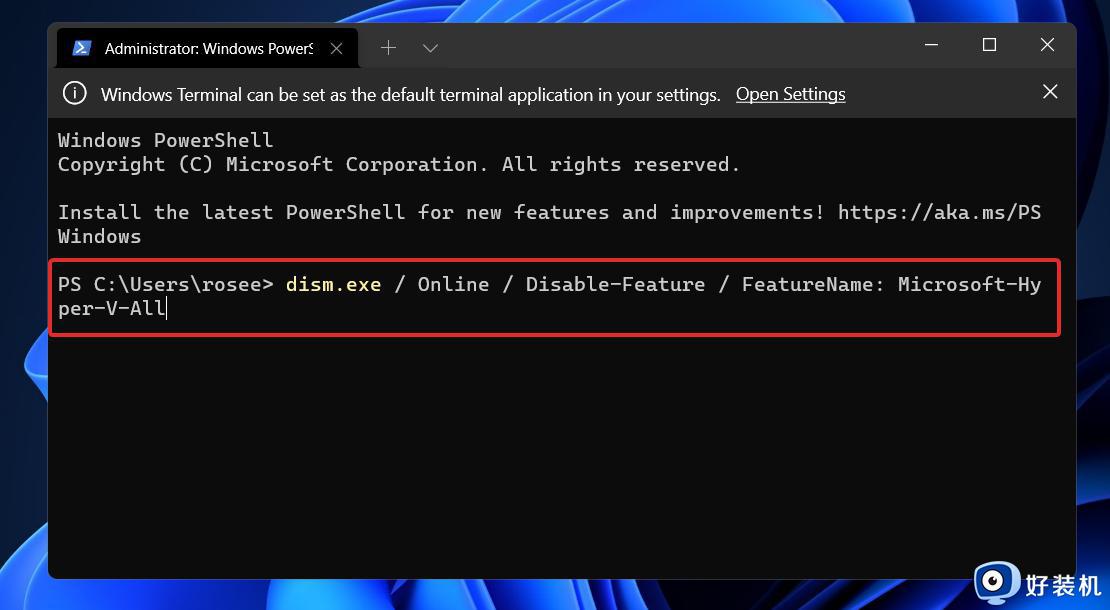
3、用DISM禁用
右键单击“开始”图标,然后单击“ Windows 终端(管理员)”选项以打开 PowerShell 界面。
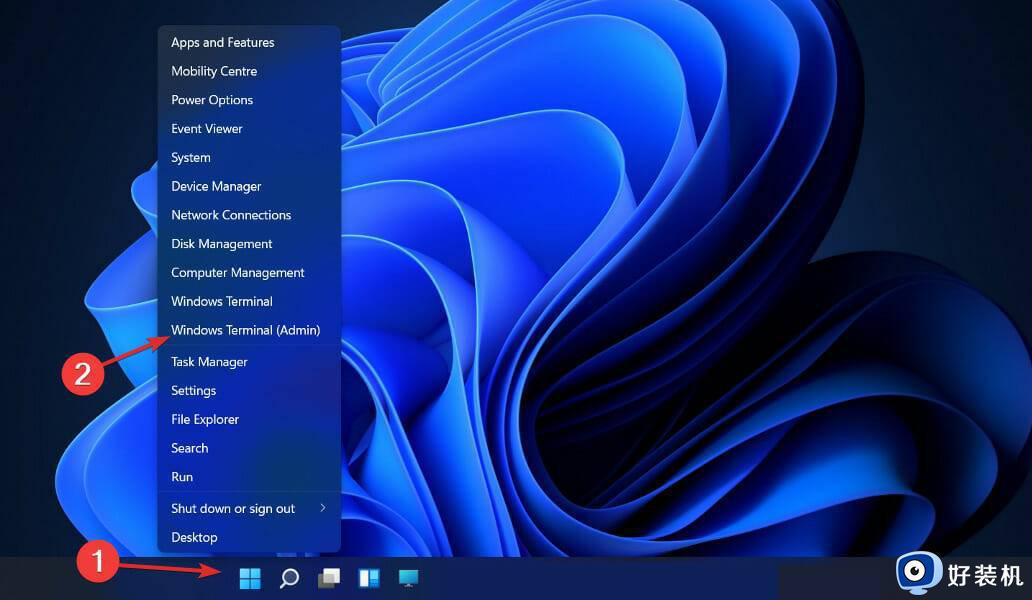
现在输入或粘贴以下命令并按下Enter以运行程序:DISM /Online /Disable-Feature:Microsoft-Hyper-V
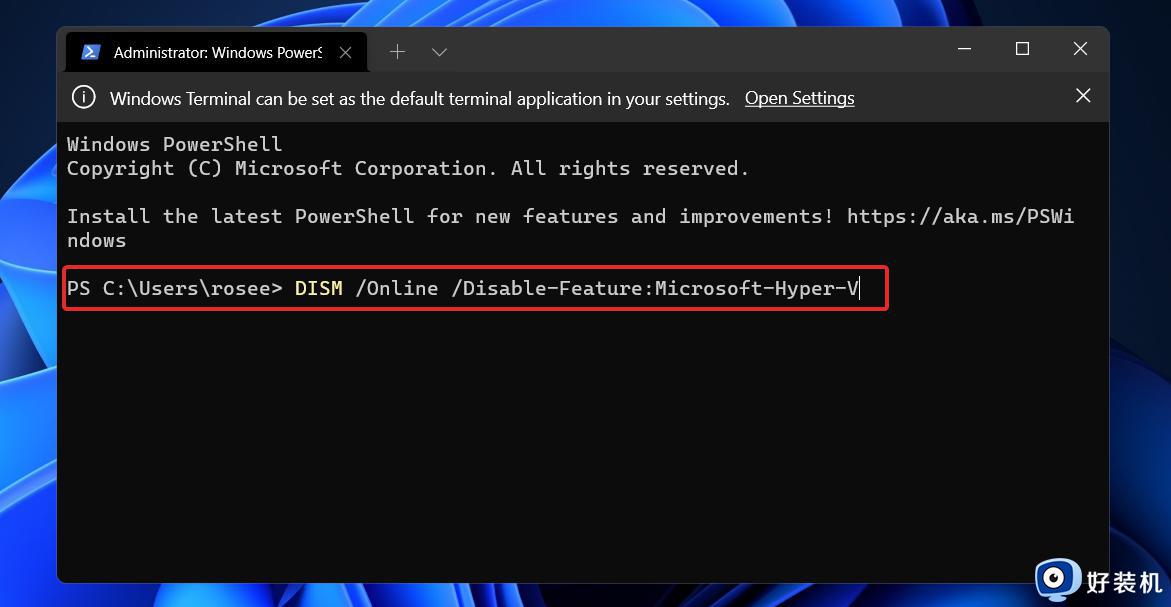
您可能需要在机器的UEFI/BIOS设置中禁用安全启动才能完成卸载过程并完全卸载Hyper-V。
上述给大家讲解的就是Win11怎么关闭Hyper-V的详细方法,如果你还不知道如何关闭的话,按照上面的方法来操作就可以了。